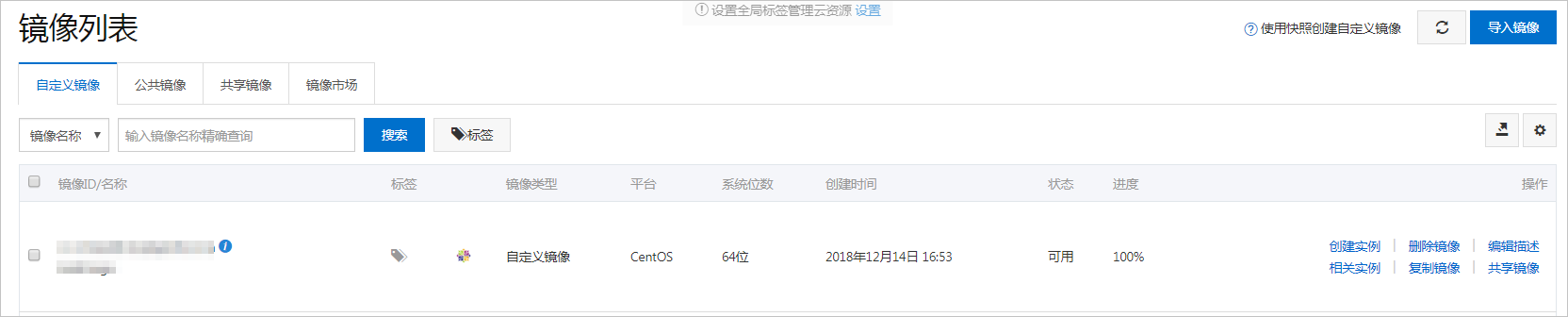本文介绍如何为阿里云公共镜像中的Windows Server更新下载语言资源包,为一台ECS实例重新设置首选语言。
背景信息
云服务器ECS仅提供中文版和英文版的Windows Server公共镜像。如果您需要使用其他语言版本,如阿拉伯语、德语、俄语或日语等,可以根据本文设置ECS实例的首选语言。
本文示例中,实例默认语言为中文,以将实例默认语言设置为日本语为例,介绍Windows Server 2012及其以上版本的操作系统。 实例切换操作系统首选语言以及创建自定义镜像的操作流程。
操作步骤
连接Windows实例。具体操作,请参见使用Workbench工具以RDP协议登录Windows实例。
打开PowerShell模块。
运行以下命令临时禁用WSUS(Windows Server Update Services)更新源。
Set-ItemProperty -Path 'HKLM:\SOFTWARE\Policies\Microsoft\Windows\WindowsUpdate\AU' -Name UseWUServer -Value 0 Restart-Service -Name wuauserv设置实例操作系统首选语言。
Windows Server 2019及其以上版本
打开Windows 设置,单击时间和语言。
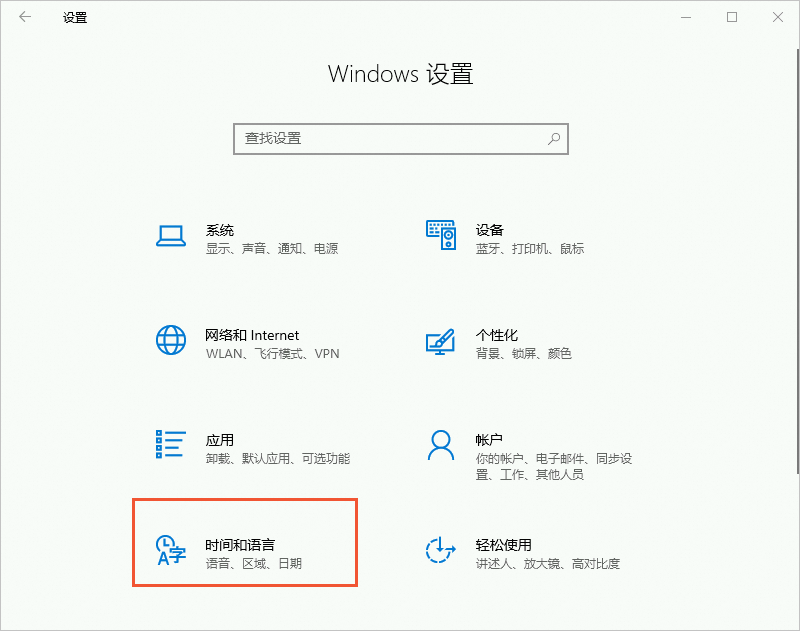
在左侧侧边栏单击语言,在右侧区域首选语言选项下单击添加语言。
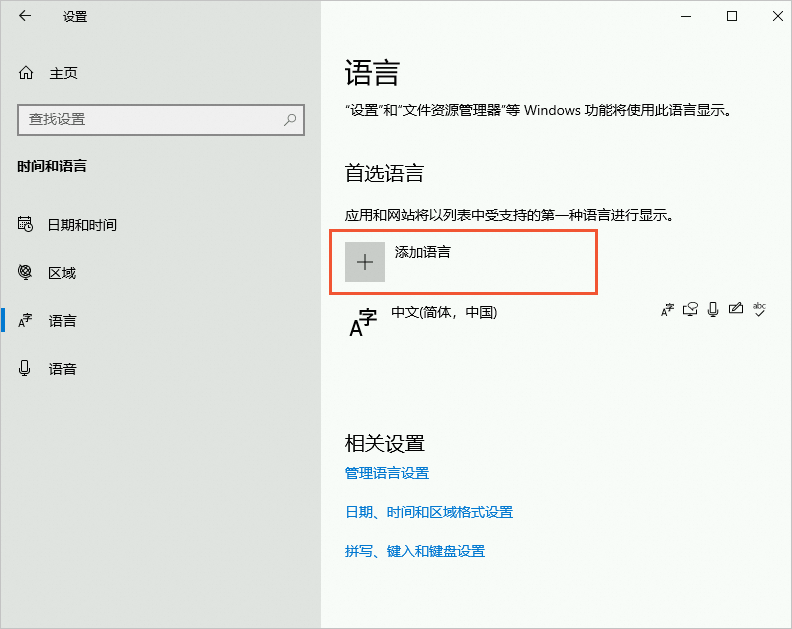
在弹出框的搜索框中,选择一种语言,例如,单击Next。
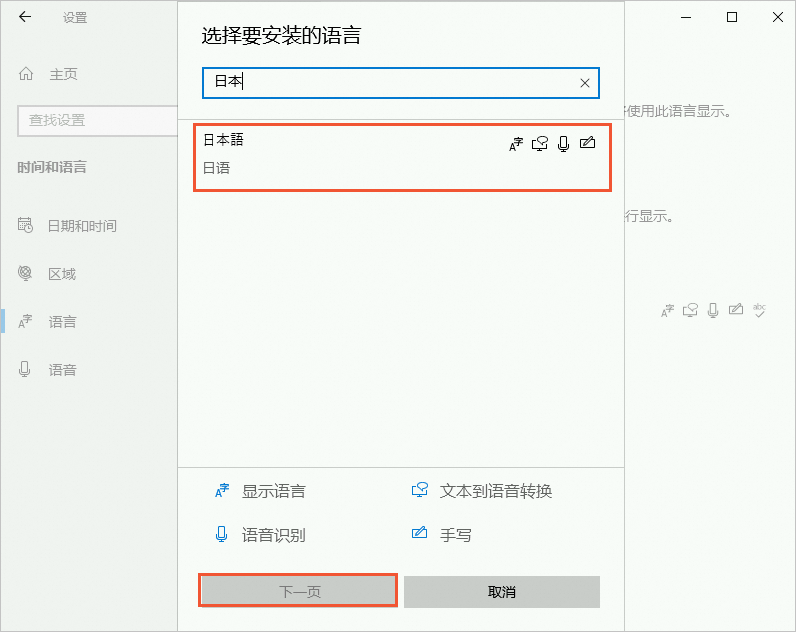
在安装语言功能弹出框中勾选设置为我的Windows显示语言,单击安装 。
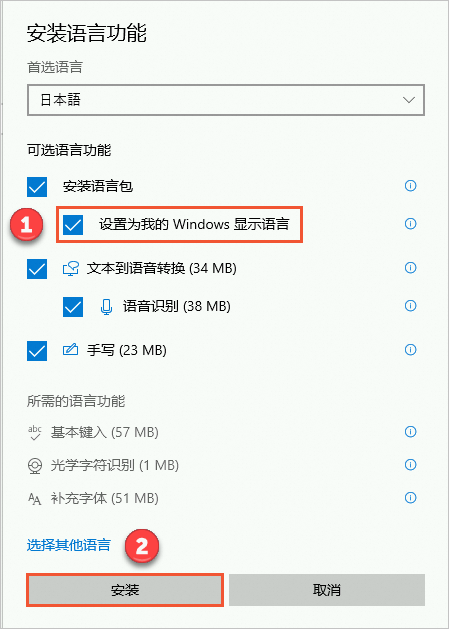
在语言设置页面,等待语言下载完毕后,点击向上箭头,更改语言优先级
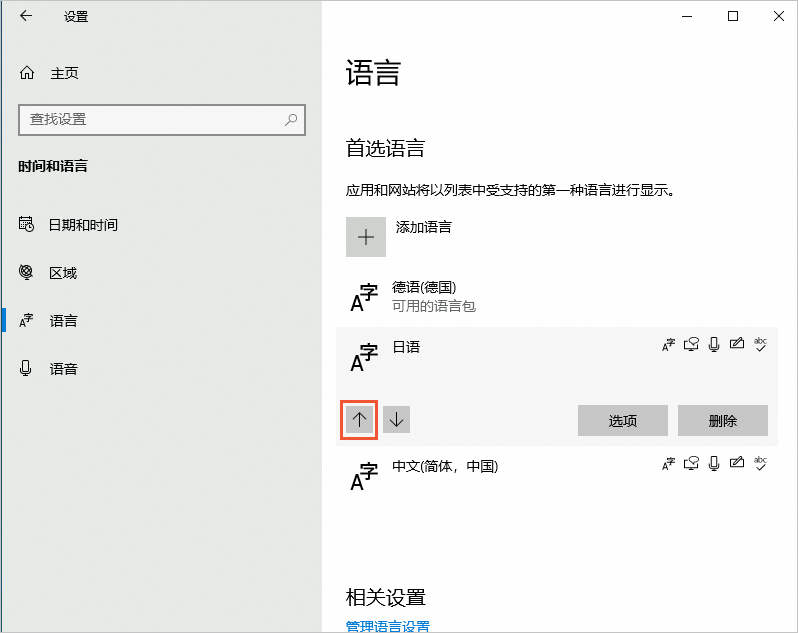
安装完成后,在ECS管理控制台重启实例。具体操作,请参见重启实例。
再次连接Windows实例。显示语言更改为日语。
打开PowerShell ISE模块,运行以下命令重新启用WSUS。
Set-ItemProperty -Path 'HKLM:\SOFTWARE\Policies\Microsoft\Windows\WindowsUpdate\AU' -Name UseWUServer -Value 1 Restart-Service -Name wuauserv打开Windows Update,检查安全更新,重新安装配置在设置语言之前已完成的所有安全更新。
Windows Server 2012&2016
打开控制面板,单击。
在添加语言界面中,选择一种语言,例如,单击添加。
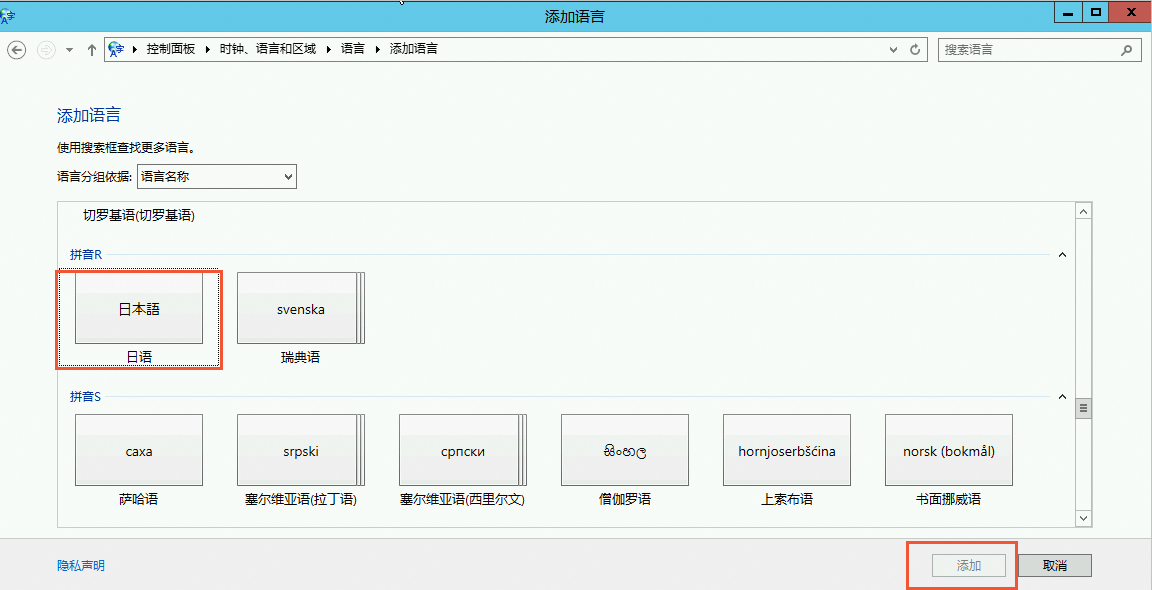
选择语言,例如日本语,单击上移更改语言优先级。
单击所选语言右侧的Options,在线检查语言更新。
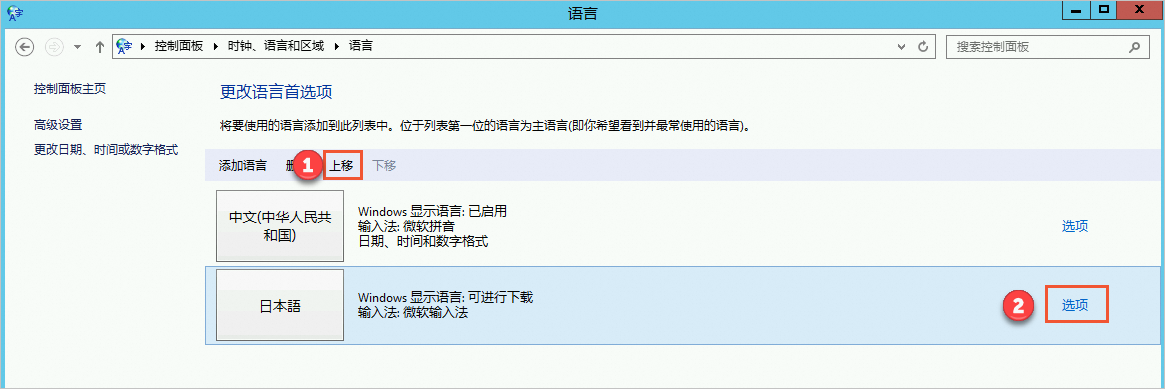 等待实例检查更新,大约三分钟后更新完成,会提示可供下载,单击下载并安装语言包。
等待实例检查更新,大约三分钟后更新完成,会提示可供下载,单击下载并安装语言包。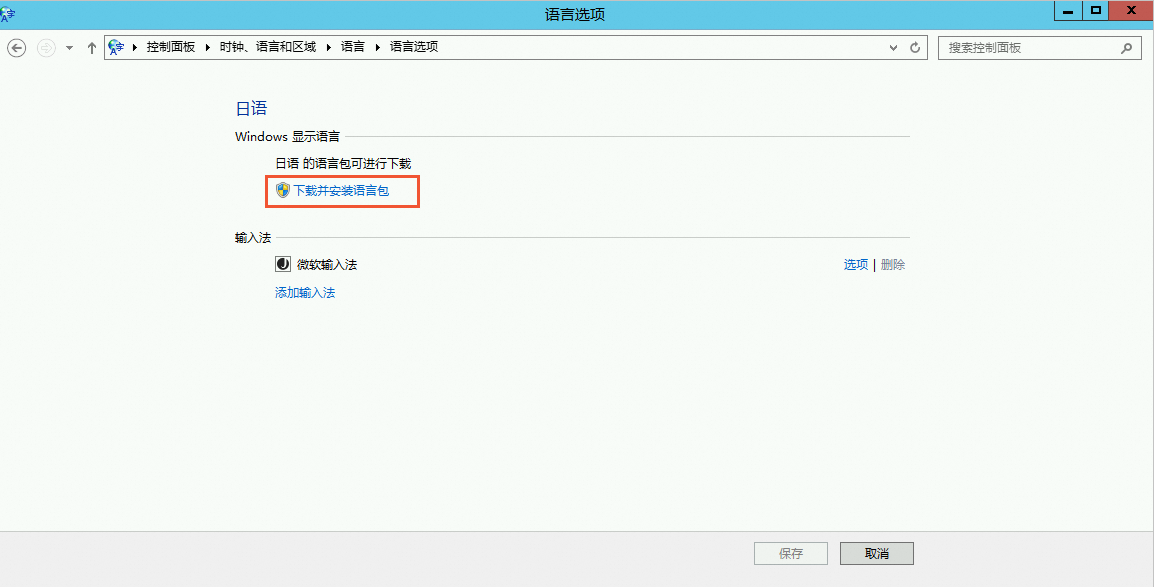
等待安装完成。
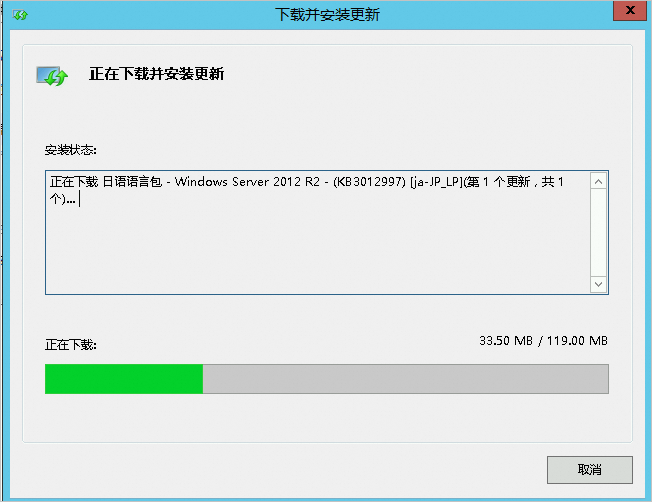
安装完成后,在ECS管理控制台重启实例。具体操作,请参见重启实例。
再次连接Windows实例。显示语言更改为日本语。
打开PowerShell ISE模块,运行以下命令重新启用WSUS。
Set-ItemProperty -Path 'HKLM:\SOFTWARE\Policies\Microsoft\Windows\WindowsUpdate\AU' -Name UseWUServer -Value 1 Restart-Service -Name wuauserv打开Windows Update,检查安全更新,重新安装在设置语言之前已完成的所有安全更新。
后续步骤
您可以使用相同语言设置创建多台实例:
登录ECS管理控制台。
根据该Windows实例创建自定义镜像。具体操作,请参见创建自定义镜像。
通过自定义镜像创建指定数量的实例。具体操作,请参见使用自定义镜像创建实例。